Kuinka päivittää Windows 7 Windows 8.1: een päivitysapurin avulla
Microsoft Windows 8 / / March 18, 2020
Joten, sinulla on Windows 7 ja haluat päivittää uusimpaan versioon. Windows 8.1 -päivitysapurin käyttö tekee siitä helpon prosessin. Tässä on ilme.
Joten, sinulla on Windows 7 ja haluat päivittää uusimpaan versioon - Windows 8.1. Käyttämällä Windows 8.1 -päivitysapuri on helppoa ja tässä on muutoksen tekeminen yhtä saumattomaksi mahdollista.
Varmuuskopioi tärkeät henkilökohtaiset tiedostosi
Tämän päivityksen avulla Windows säilyttää tiedostosi... ihannetapauksessa niin. Jos jotain menee pieleen päivitysprosessin aikana, sinun on ehdottomasti varmistettava, että kaikki henkilökohtaiset tiedostosi - musiikki, valokuvat, asiakirjat, kuvat - ovat turvallisia. Tietojen varmuuskopiointi on tärkein tehtävä ennen aloittamista. Toivottavasti käytät jo ulkopuolinen varmuuskopioratkaisu, kuten CrashPlan joten tietosi on jo hoidettu. Itse asiassa, vaikka olet varmuuskopioinut tietosi pilveen, suosittelen, että ne varmuuskopioidaan paikallisesti ulkoiseen asemaan, NAS: ään tai muuhun verkon sijaintiin.
Tässä on perusjärjestelmävaatimukset Windows 8.1: n ajamiseksi:
- Suoritin: 1 gigahertsi (GHz) tai nopeampi
- RAM: 1 gigatavun (Gt) (32-bittinen) tai 2 Gt (64-bittinen)
- Kiintolevytila: 16 Gt (32-bittinen) tai 20 Gt (64-bittinen)
- Näytönohjain: Microsoft DirectX 9 -grafiikkalaite, jossa on WDDM-ohjain
Koska tietokoneessasi on jo Windows 7, pitäisi olla hyvä käyttää Windows 8.1 -käyttöjärjestelmää. Katso tarkemmat tiedot Microsoftin lisävaatimukset tiettyjen ominaisuuksien käyttämiselle.
Päivitä Windows 8.1: een päivitysapurin avulla
Jos et ole varma teknisistä tiedoista, lataa ja suorita Windows 8.1 -päivitysapuri. Se on Microsoftin ilmainen apuohjelma, joka tarkistaa tietokoneesi laitteistot ja oheislaitteet (varmista, että ne kaikki on kytketty pistorasiaan) ja ilmoittaa sinulle, mikä on yhteensopivaa 8.1: n kanssa ja mikä ei. Jos jotain esiintyy, joka vaatii huomionne, napsauta vain Lisätietoja-linkkiä.
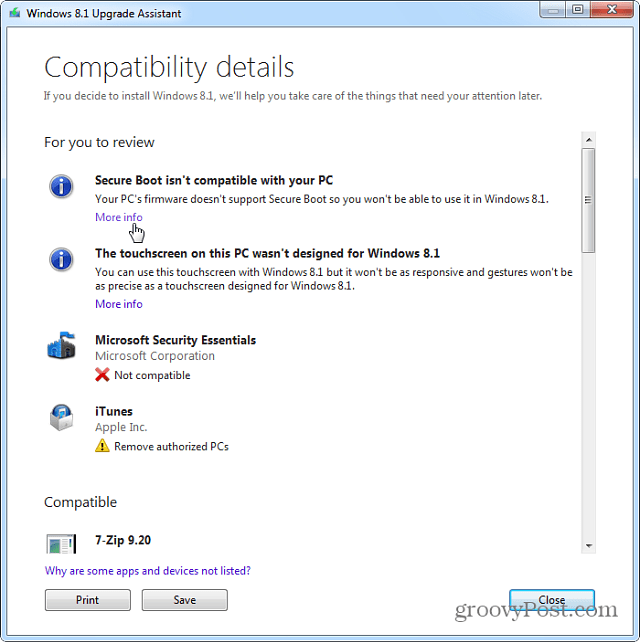
Päivitysapurin avulla voit myös ostaa joko 8.1 tai 8.1 Pron ja tehdä päivityksen verkossa. Prosessi on helppo seurata näytön ohjeita. Microsoft on myös tehnyt fyysiset versiot saatavilla olevasta uudesta käyttöjärjestelmästä.
Windows 8.1: n ydin on 119 dollaria ja Pro-versio on 199 dollaria. Jos et ole varma, minkä version sinun pitäisi hankkia, tutustu oppaamme eroista. Jos olet tällä hetkellä opiskelija, voit hankkia 8.1 Pron kurssilla Opiskelijan hinta on 69,99 dollaria. On myös syytä huomata, että jos olet Windows 8 -käyttäjä, päivitys versioon 8.1 on ilmainen.
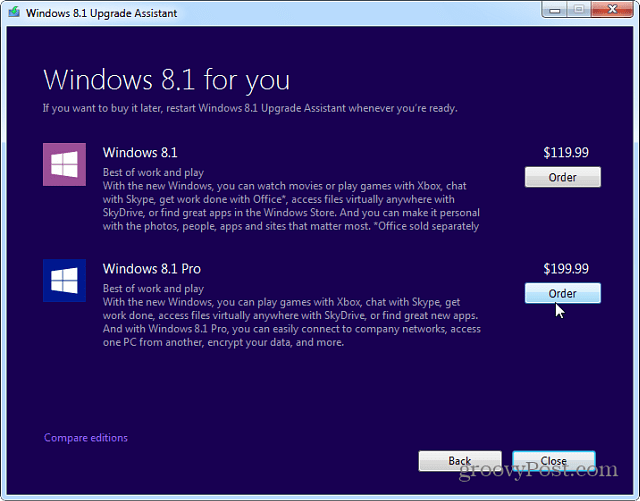
Sinut viedään Microsoftin verkkosivustoon, josta voit ostaa 8.1 seuraavan näytön ohjeita. Muista saatuaan tuoteavaimen, jotta pidät sitä varmuuskopiona, jos tarvitset sitä myöhemmin. Lataat Windowsin määrittämän suoritettavan tiedoston. Suorita se ja seuraa asennustoimintoa. Varmista, että saat tärkeitä päivityksiä, kirjoita tuotetunnus, joka sinulle on annettu, ja uusi käyttöjärjestelmä ladataan.
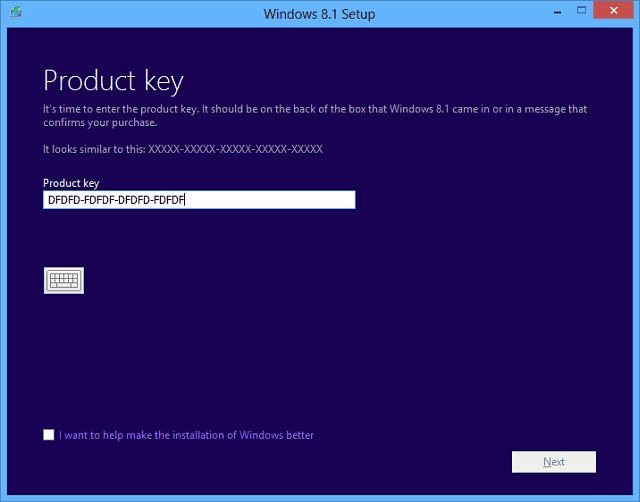
Kun lataus on valmis, saat seuraavan asennusnäytön. Jos haluat säilyttää fyysisen kopion 8.1, valitse luodaksesi media. Lisätietoja tästä prosessista on artikkelissani kuinka Asenna Windows 8.1 USB-muistitikulta.
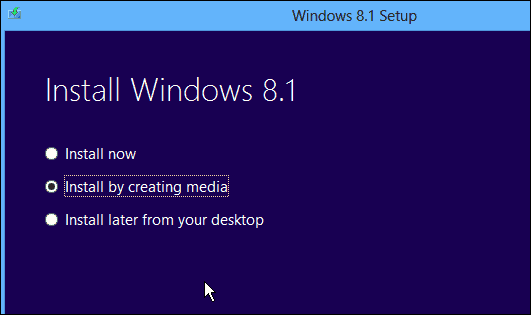
Kun olet hyväksynyt Lisenssiehdot, valitse pitää henkilökohtaiset tiedostot vain, jos haluat, että tietosi tulevat mukanasi.
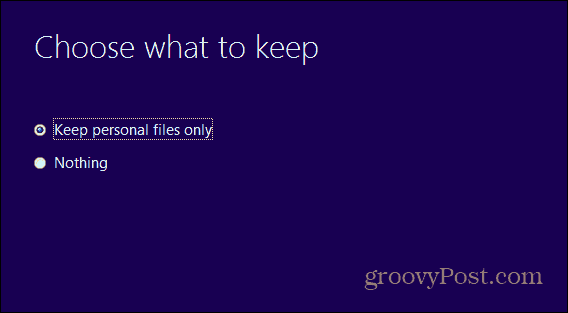
Asennusprosessin aikana järjestelmäsi käynnistyy muutaman kerran. Kun se on valmis, sinun on valittava henkilökohtainen taustaväri ja muodostettava yhteys verkkoosi.
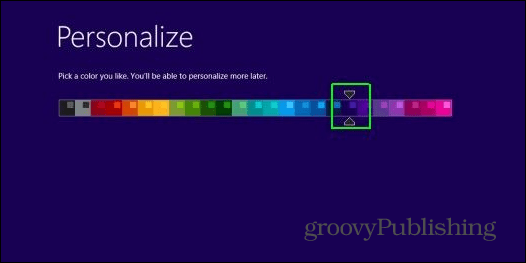
Suosittelen Express-asetusten käyttöä ja Microsoft-tilisi tietojen syöttämistä. Se on helpoin tapa aloittaa ja varmistaa, että sovelluksesi ja asetukset seuraavat sinua eri Windows 8.1 -laitteissa.
Jos haluat, että se olisi paikallinen, tutustu artikkeliin kuinka Asenna Windows 8.1 vain paikallisella tilillä.
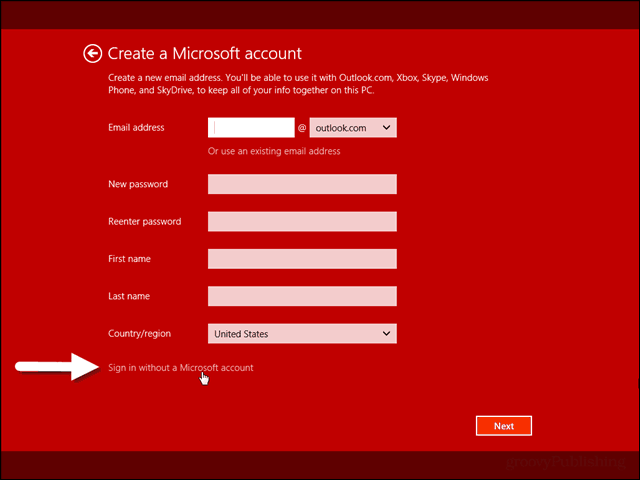
Mitä tulee Windows 8.1: n asentamiseen Windows 7: n päälle, tietokoneesi käynnistyy uudelleen muutaman kerran päivityksen aikana. Sinua pyydetään valitsemaan joitain mukauttamisasetuksia, aloittamaan uuden Windows-version käyttö ja asentamaan kaikki työpöytäohjelmat uudelleen. Jos käytät paljon ilmaisohjelmia ja avoimen lähdekoodin sovelluksia - helpota uudelleenasennusprosessia käyttämällä Ninite.com-sivustoa.
Yksi ensimmäisistä asioista, jotka haluat tehdä asennuksen jälkeen 8.1, on suoritettu Windows päivitys ja varmista, että sinulla on kaikki korjaukset, jotka on julkaistu uutta käyttöjärjestelmää varten.
Jos haluat lisätietoja, varmista tilaa sähköpostiuutiskirje, ja tutustu kaikkiin meidän Windows 8.1 -oppaat.
